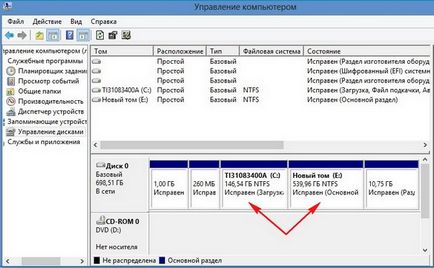Как да създадете диск г на лаптоп - notebookremont сайт!
Забележка: писмо D: диск обикновено е зает, така че ние се създаде диск Д.
Резултатът от такива приятели, да се използва трета страна полезност, като EASEUS Partition магистър Free Edition. програма EASEUS Partition магистър The Free Edition е единствената по рода си свободен, е напълно съвместим с Windows 8 и може да бъде нещо, което не е под властта на вградената програма "Управление на дискове".
Цялата операция за отделно пространство от C: карам и да се създаде диск Е: с тази програма прекарах повече време за лаптопи от различни доставчици и ще прекарват повече време, само за теб, на лаптопа си, а вие вече реши, ще ви се подходи към този начин на или не.
Тази програма се отнася и за мениджъри на дискови дялове, тъй като тя е на първо място означава, че тук - когато се работи с програмата съществува риск от случайно отстраняване на всички дялове на твърдия диск на лаптопа си, ако направите нещо не е наред.
Поради това се Препоръчваме Ви, преди да отиде на работа с програмата EASEUS Partition магистър на Free Edition, да правите копия на всички дялове на твърдия диск на лаптопа. Това е много проста. Всеки, независимо от продължителността на служебния с компютъра ще трябва да бъде в състояние да създадете резервно копие на операционната система и го поставяме обратно, ако е необходимо.
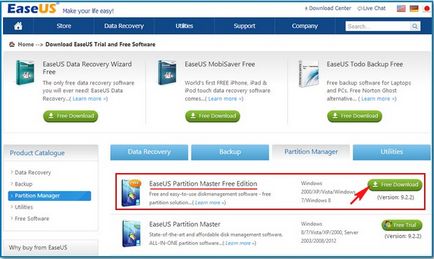
Програмата е изтеглен на нашия компютър. Стартирайте програмата за инсталиране. Приемете лицензионното споразумение ОК.
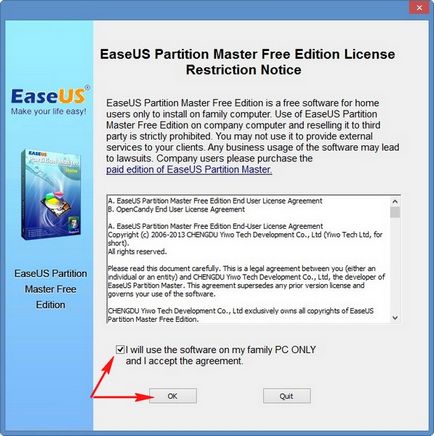
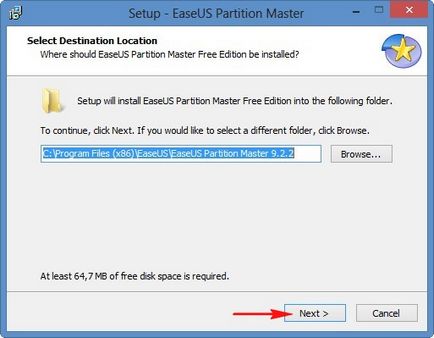
В инсталацията на програмата има няколко неща, които си струва да се отбележи. Ако ние не се нуждаят от свободен архиватор премахнете отметката.

От оптимизатор на операционната система също може да откаже.
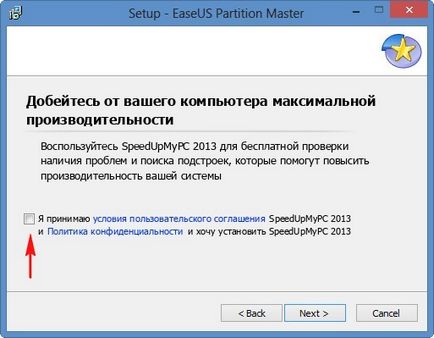
икона на програмата, е необходимо само да десктоп.
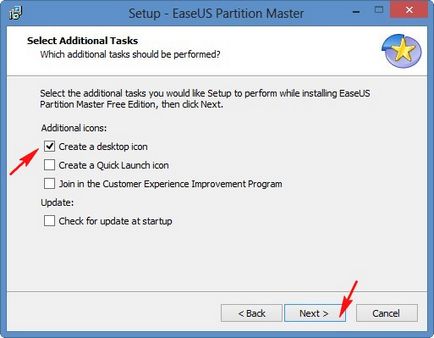
Mail не е задължително.
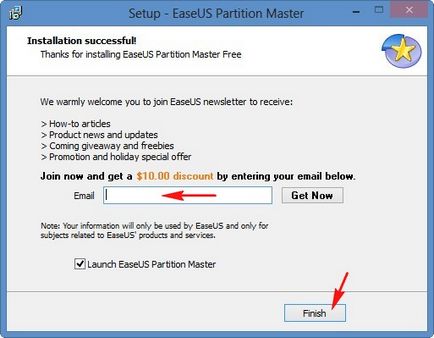
Преди стартиране на програмата Искам да ви покажа контрола на вашия лаптоп дискове кутия. Може да забележите, че аз също имам един C: шофиране и ще се разделят по останалите участъци на услугата, те са скрити и нямат букви.

Стартирайте програмата EASEUS Partition магистър на Free Edition.
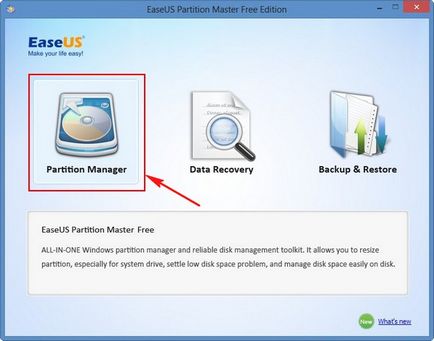

С десния бутон на мишката върху C: шофиране и изберете Resize / Move дял инструмент (Resize / Move дял).
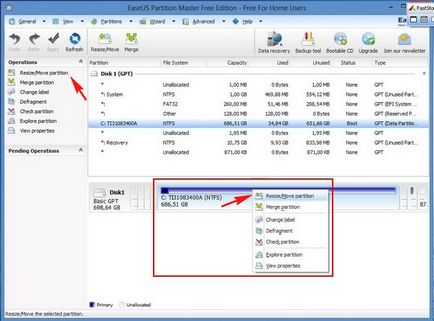
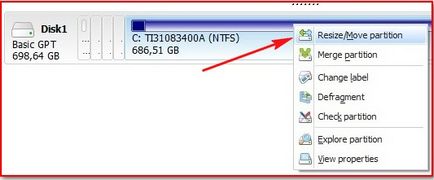
В прозореца, който се появява, ние трябва да се посочи точно колко искаме да отрязвам от C: устройство и начина, по който управлява в бъдеще ще бъде E. левия бутон на мишката да определи частта на ръба (C :) и се провежда без освобождаване на мишката вляво, спира на около 150 GB, и кликнете OK.
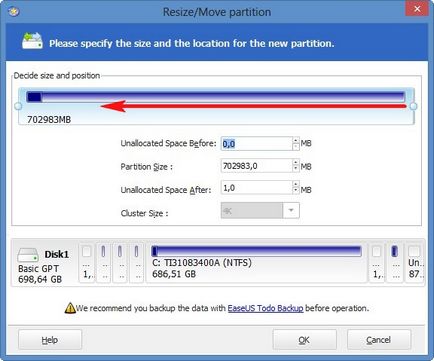
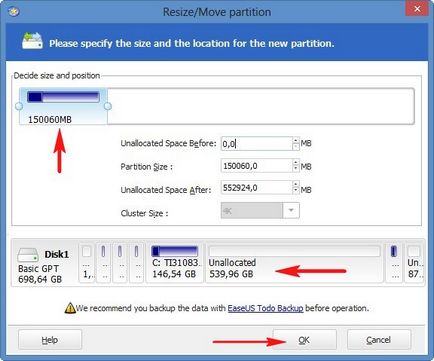
Той е от този размер, ще карам С и получената неразпределено място от 540 GB ще вземем кола Д. програма EASEUS Partition магистър The Free Edition работи на разсрочено сделка, щракнете върху бутона Приложи,
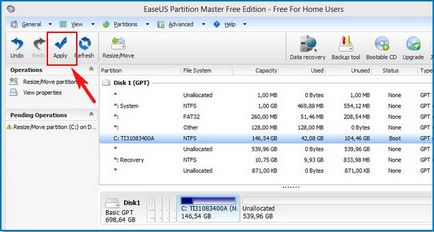
Програмата иска от нас да "Една операция е на линията. Започнете да се изпълнява. "
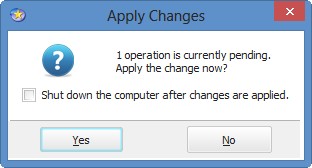
Щракнете върху Да. Трябва да се рестартира. да
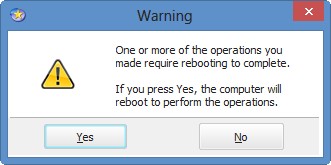
Компютърът се рестартира. Това е процес на разделяне на кратко устройство C.
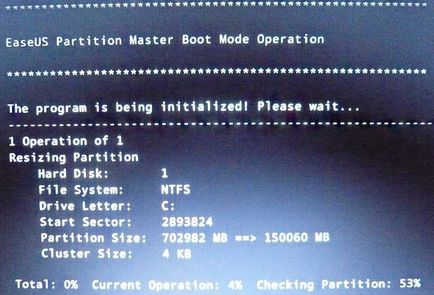
Кой трябва да се случи, за да зареди, но това не е така. През целия си практика, за да използвате тази програма, аз не я чака.
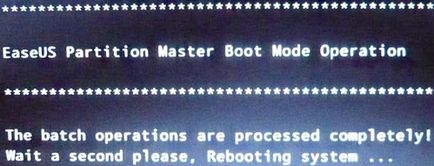
След изчакване на 5 минути Натиснах бутона за захранване (изключен) лаптопа и не би позволил си 5 секунди. Лаптопът е изключен. Тогава аз го включи. Windows 8 е нормално натоварване. В управление на дискове, че е нещо, което трябва да бъде диск (C :) в обем 150 GB и 540 GB на неразпределено пространство. EASEUS Partition магистър Free Edition е свършила работата.

С кликване върху неразпределено място на десния мишката и изберете Нов обикновен том.
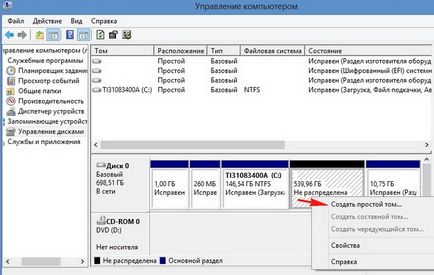

Ако искате да създадете един голям дял E: изберете цялото пространство от 560 GB,

Ако две секции, след това половината от пространството на 280 GB. Присвояване писмо и Next.

Системата за NTFS файл и в непосредствена близост.


В управление на дискове все още точно така, както искахме. C: диск е 150 GB и Е: диск е 540 GB. Аз ще се радвам, ако някой помогне.